Windows11/10での更新後にサウンドとオーディオが機能しない
コンピューターを更新した一部のユーザーは、別の問題の中心にいます。今回はオーディオがすべてです。もちろん、コンピュータユーザーがオーディオをどれだけ気に入っているかを知っているので、人々は怒っています。音声がなければ、YouTubeはかなり時間の無駄であり、Facebook上のこれらのクレイジーなビデオはすべて、音声なしでは成功しません。そして、Netflixがあります。誰もが音声なしでソードガイ(SwordGai)を見ることができるでしょうか?
(Windows Sound)更新(Update)後にWindowsのサウンドとオーディオが機能しない(Audio)
OK、それで私たちはあなたが何を経験しているのか知っているので、あなたが音の問題を経験している人の一人であるなら心配しないでください。一部のユーザーは応答しないマイクに遭遇する可能性がありますが、他のユーザーはオーディオの再生中にポップ音やクラッキング音が発生する可能性があります。
マイクの問題を修正する方法

本当に簡単な修正です。ほら、Microsoftはオーディオ設定のレイアウトを新しいWindows 10形式に変更しました、そしてあなたは何を知っていますか?見栄えがします。この変更により、一部のコンピューターでエラーが表示される場合があります。修正するには、以下の簡単な手順に従ってください。
Settings > Privacy > Microphoneに移動し、[アプリにマイクへのアクセスを許可する]が有効になっていることを確認します。
Windows 11では(Windows 11)、ここにマイクのプライバシー(Microphone Privacy)設定が表示されます。
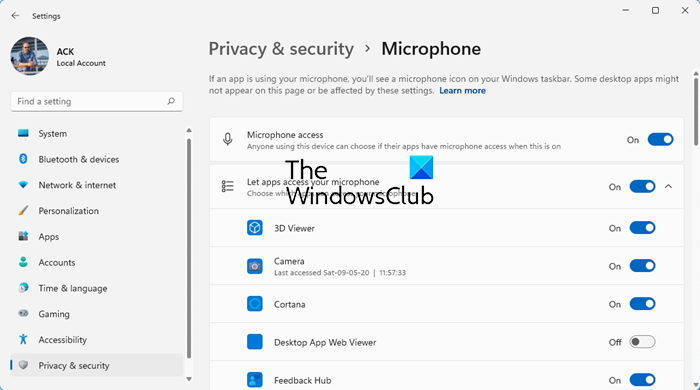
[Windows11のSettings > Privacyとセキュリティ]> > Microphone]を開きます。
クラッキング音を修正する方法
クラッキング音の問題は、バッテリーモードで実行されているラップトップでのみ発生する傾向があります。このモードでは、Windows 10は、バッテリーの寿命を延ばすために、オーディオドライバーをスリープ状態にすることがあります。
ユーザーがオーディオを再生しようとすると、Windows 10は自動的にドライバーを起動しますが、v1803では、これによりポップ音が発生する傾向があります。簡単な修正でせいぜいマイナーな問題なので、以下の手順に従ってください。
Windows Key + Rを押して、[実行]ダイアログを起動します。ボックスにregeditと入力(Enter)し、キーボードのEnterキーを押します。(regedit)これでレジストリエディタ(Registry Editor)が起動するはずなので、それが発生したら、次のキーに移動します。
HKEY_LOCAL_MACHINE\SYSTEM\CurrentControlSet\Control\Class

次のようなキーを見つけます。
{4d36e96c-e325-11ce-bfc1-08002be10318}
これで、一連の番号付きキーが表示されます。PowerSettingsという名前のキーが(Open)見つかる(PowerSettings)まで、各キーを開きます。
次のステップは、右側でConservationIdleTimeを見つけて、その値を0に変更することです。
PerformanceIdleTimeとIdlePowerStateもデフォルト値の0に設定されていることを確認してください。
システムに変更を加える前に、まずシステムの復元ポイントを作成することを忘れないでください。(Do remember to create a system restore point first before making any changes to your system.)
さらにヘルプが必要な場合は、次の投稿を参照してください。(If you need more help please refer to the following posts:)
- 音が出ない、または音が出ない(No sound or Sound is missing)
- Windowsのサウンドとオーディオの問題のトラブルシューティング(Troubleshoot Windows Sound and Audio problems)。
Related posts
Windows 10のLeft and Right Channelの場合Adjust Audio Balance
コンピュータにはAudioません。 Soundが欠落しているかWindows 11/10上で動作していません
Windows 10でAudio deviceをデフォルトとして設定する方法
FixのWindows 10 Sound and Audio problems
Dolby Atmos Windows 10コンピューターでは機能していません
Discord Screen Share Audio Windows 11/10で動作していません
Windows 11/10でMono Audioを有効にする方法
Fix Audio cracklingまたはWindows 10でサウンドをポップする
Windows 11/10のDownload and Reinstall Realtek Audio Manager
Windows 10 PC用Best Free Video & Audio Media Converters
Bluetooth speakerが接続されていますが、Windows 10にはSound or Musicがありません
Windows 10にHeadphonesにEchoを修正する方法
Windows 10用Best Free Audio Recorder software
Best Windows 10のためのAudio Format Converter software
ヘッドフォンがWindows 10 Fixで機能しないか検出されていません
Windows 10の場合はBest Free Audio Editors:Review & Download
Audio ServiceはWindows 11/10では動作していません
Windows 11/10コンピュータにDolby Audioをインストールする方法
Windows 10 PC用の無料Sound and Volume Booster apps
Generic Audio Driver Detected Windows 10
